December 20
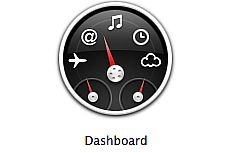
L'aggiornamento Mac OS X Leopard incluso alcune nuove caratteristiche nifty come Time Machine, Spaces, Stack, e la possibilità di creare il vostro widget web clip dalle sezioni dei siti Web preferiti. Utilizzando Safari e qualsiasi sito web, la creazione di un widget per Dashboard è semplice. È possibile aggiungere un widget di notizie per visualizzare le ultime notizie dal tuo sito top news, sfogliare i post sul blog dal blog di un amico, o anche tenere un widget che mostra i nuovi prodotti dal tuo sito di shopping preferito. Ecco come creare i widget dai vostri siti preferiti.
Avviare il browser web Safari.
2 Passare a uno dei tuoi siti web preferiti digitando l'URL nella barra degli indirizzi. Per questo articolo, useremo il sito web di Apple, apple.com.
3 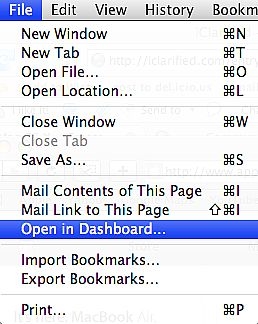
Selezionare "File" dal menu in alto di Safari e cliccare su "Apri in Dashboard ..." opzione. È inoltre possibile selezionare il pulsante Web Clip (un riquadro tratteggiato con le forbici) a sinistra della barra degli indirizzi invece di utilizzare il menu.
4 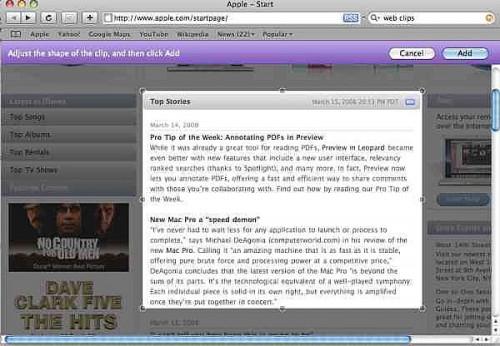
Spostare la casella che appare per la sezione del sito che si desidera "clip." Tutto tranne quella scatola nel browser è sbiadito al grigio in modo da poter vedere ciò che la sezione si sta selezionando.
5 Regolare la forma della scatola per includere le prime voci di "Prima pagina" sulla prima pagina del sito Apple. Se siete su un altro sito, regolare la forma della scatola per includere tutto quello che volete nel vostro nuovo widget. 6
Fare clic sul pulsante "Aggiungi" quando hai finito con la selezione dell'area che si desidera per il widget. Il tuo widget appare ora sul cruscotto insieme agli altri widget.
7
Vai al tuo cruscotto e fare clic sul pulsante "info" (lettera in corsivo "i" in un cerchio) in basso a sinistra del widget Web Clip appena creato.
8 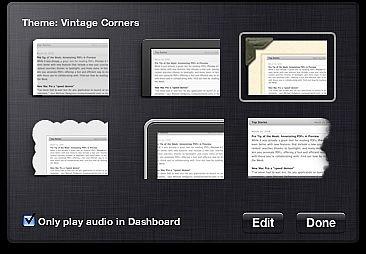
Selezionare il bordo che si desidera per il vostro nuovo widget Web Clip. È possibile scegliere tra sei diversi stili di bordo per modificare l'aspetto del tuo widget.
